Обзор нового решения SAP Integrated Business Planning
В статье предложен подход к оценке перспектив миграции с SAP Advanced Planning and Organization (SAP APO) на SAP Integrated Business Planning на примере двух реальных случаев. Авторы описывают различия при внедрении облачного решения для планирования, например, SAP Integrated Business Planning, от традиционных проектов внедрения SAP APO.
Ключевое понятие
В SAP Integrated Business Planning можно сконфигурировать функции и алгоритмы оператора планирования для выполнения специфичных задач, например, статистического прогнозирования или оптимизации логистической цепочки. SAP HANA Cloud Platform — это открытая платформа как сервис, которая предоставляет базу данных с технологией in-memory и службы приложений. SAP HANA Cloud Integration (HCI) упрощает интеграцию бизнес-процессов и данных в локальных и облачных приложениях.
С выхода системы SAP Integrated Business Planning 6.2 в июне 2016 года многие организации приступили к внедрению или оценке данного решения. Для некоторых из них это первое решение SAP по планированию, другие рассматривают возможность перехода с текущего решения для планирования SAP, SAP Advanced Planning and Optimization (SAP APO), на SAP Integrated Business Planning. Появление решения SAP Integrated Business Planning 6.2 также означает, что сотрудникам большого числа компаний, которые работали в системе SAP APO, теперь необходимо осваивать навыки работы с SAP Integrated Business Planning.
Статья включает в себя шесть разделов.
- Сначала обзорно рассмотрим модули SAP Integrated Business Planning в сравнении с SAP APO. Эта информация поможет специалистам по SAP APO познакомиться с модулями SAP Integrated Business Planning и понять, как соотносятся возможности SAP Integrated Business Planning и SAP APO.
- Во втором разделе сравниваются объекты конфигурации в SAP APO и SAP Integrated Business Planning. Вы узнаете о ключевых конфигурируемых объектах в SAP Integrated Business Planning и сможете сопоставить их по определениям соответствующих объектов в SAP APO.
- Третий раздел статьи посвящен элементам основных данных SAP Integrated Business Planning, их созданию и обновлению. Кроме того, здесь также сравниваются подходы к управлению основными данными в SAP Integrated Business Planning и в SAP APO.
- В четвертом разделе описывается уровень пользовательского интерфейса в SAP Integrated Business Planning (т. е. уровень пользовательского интерфейса и взаимодействия с сопоставлением с возможностями SAP APO).
- Пятый раздел посвящен понятию оператора планирования в SAP Integrated Business Planning. В SAP Integrated Business Planning эти функции и алгоритмы можно сконфигурировать для выполнения специфичных задач, например, статистического прогнозирования, оптимизации логистической цепочки или многоуровневой оптимизации запаса. В этом разделе мы сравним возможности этих операторов планирования с аналогичной функциональностью SAP APO, т. е. со статистическим прогнозированием в SAP APO Demand Planning (DP) и оптимизатором SAP APO Supply Network Planning (SNP).
- В шестом разделе предоставляется обзор подходов к внедрению и развертыванию для проектов SAP Integrated Business Planning с описанием отличий от развертывания SAP APO.
Модули SAP Integrated Business Planning
Система SAP Integrated Business Planning состоит из пяти модулей. Первым был выпущен модуль SAP Integrated Business Planning Sales and Operations Planning. В табл. 1 дается краткий обзор модулей SAP Integrated Business Planning. Здесь указаны модули с описанием их основных функций.
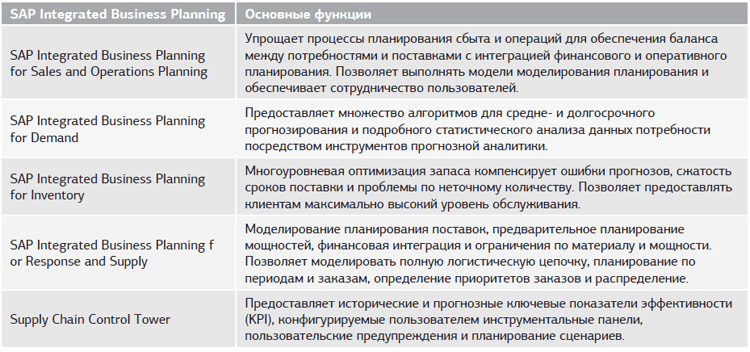
Табл. 1. Модули SAP Integrated Business Planning и их функции
Сравнение SAP Integrated Business Planning и SAP APO
В этом разделе сопоставляются соответствующие модули SAP Integrated Business Planning и SAP APO. В табл. 2 дается обзор модулей SAP Integrated Business Planning и сопоставимых модулей SAP APO.
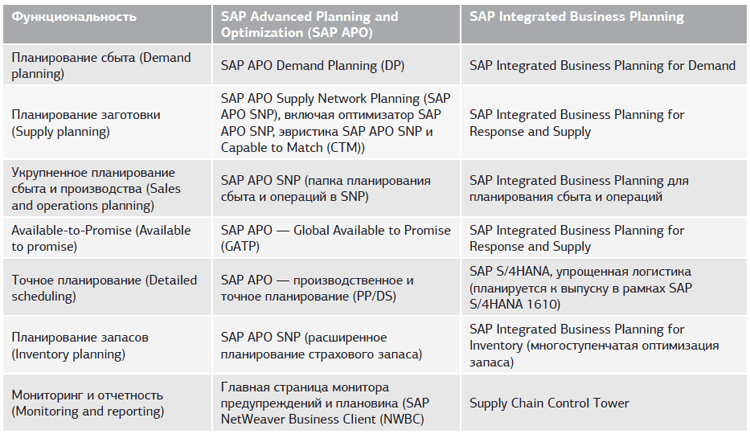
Табл. 2. Сравнение модулей SAP Integrated Business Planning и SAP APO
Сравнение объектов конфигурации SAP Integrated Business Planning и SAP APO
Конфигурирование системы SAP Integrated Business Planning выполняется через веб-браузер, а SAP APO — через SAP GUI. В целом, настройка SAP Integrated Business Planning аналогична настройке SAP APO. Однако SAP Integrated Business Planning обеспечивает более высокую степень гибкости при определении модели планирования с точки зрения определения признаков, хранения показателей и функций планирования.
Рассмотрим сценарий, в котором организации необходимо выполнить следующие шаги.
Шаг 1. Определите атрибут. Это признаки типа основных данных, например, товарный сорт является атрибутом продукта. Для определения атрибута в SAP Integrated Business Planning выберите в меню Administrator ▶ Configuration Tile ▶ Master Data ▶ Attributes. Появится экран, на котором следует заполнить поля Attribute ID, Description, Data Type и Length, как показано на рис. 1. После заполнения этих полей выберите пиктограмму сохранения.
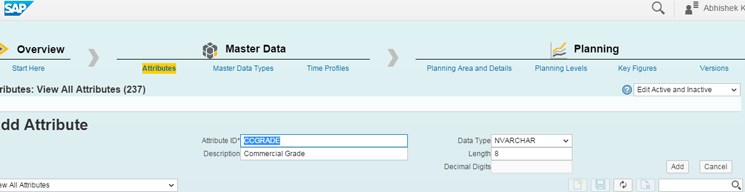
Рис. 1. Конфигурирование атрибута в SAP Integrated Business Planning
Если сравнивать с SAP APO, атрибут аналогичен признакам (для ключевых атрибутов) и навигационным признакам (для неключевых атрибутов).
Шаг 2. Сконфигурируйте типы основных данных. Типы основных данных представляют собой категории, по которым сегментируется информация (например, GSTCustomer имеет множество атрибутов, ключевым из которых является идентификатор клиента). Для настройки типов основных данных в SAP Integrated Business Planning в меню выберите Administrator ▶ Configuration Tile ▶ Master Data ▶ Master data types. Появится экран, показанный на рис. 2. Здесь необходимо добавить атрибуты к типу основных данных, а также пометить каждый атрибут как ключевой, обязательный и родительский. В данном примере атрибут CUSTID помечен как ключевой.
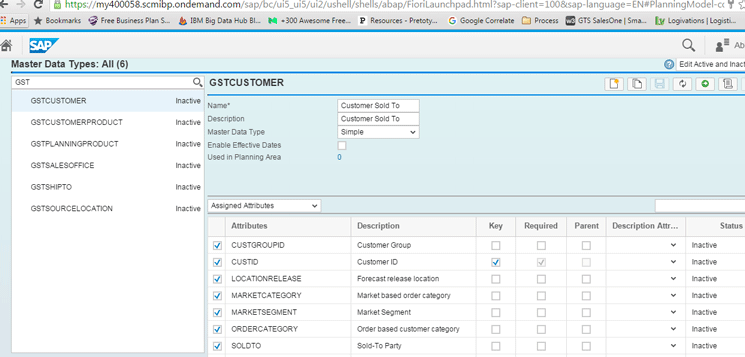
Рис. 2. Конфигурирование типов основных данных в SAP Integrated Business Planning
Тип основных данных сопоставим с признаками в SAP APO с навигационными атрибутами.
Шаг 3. Сконфигурируйте профили времени. Профили времени имеют несколько уровней, каждый из которых представляет какой-либо период: неделю, месяц или год в рамках иерархии с наложением. Для настройки профиля времени в SAP Integrated Business Planning в меню выберите Administrator ▶ Configuration Tile ▶ Master Data ▶ Time Profiles. Появится экран, представленный на рис. 3. Здесь необходимо ввести данные для специфичных уровней и горизонтов. Позднее эти периоды времени потребуется обновлять вручную (сгенерировать их невозможно).
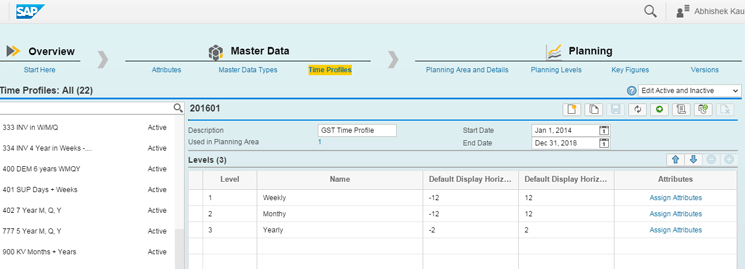
Рис. 3. Конфигурирование профилей времени в SAP Integrated Business Planning
Если сравнивать с SAP APO, эти понятия аналогичны периоду хранения и профилям периодов.
Шаг 4. Сконфигурируйте область планирования. Область планирования объединяет все элементы конфигурации для атрибутов, типов основных данных, профилей времени, уровней планирования, показателей и версий. Для настройки области планирования в SAP Integrated Business Planning в меню выберите Administrator ▶ Configuration Tile ▶ Planning ▶ Planning Area. Появится экран, показанный на рис. 4. Здесь необходимо указать все элементы конфигурации. После выполнения всех шагов начального конфигурирования(в конце) следует активировать область планирования. Для этого щелкните по пиктограмме активации в правом верхнем углу. Во время процесса активации отображается подробный журнал. В случае сбоя все сообщения об ошибках можно просмотреть в любом текстовом редакторе.
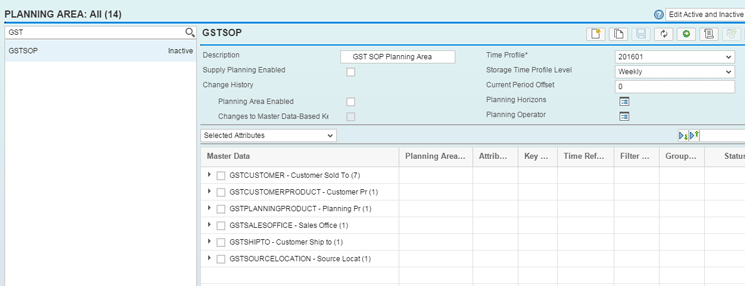
Рис. 4. Конфигурирование областей планирования в SAP Integrated Business Planning
Если сравнивать с SAP APO, области планирования аналогичны областям планирования в DP и SNP.
Шаг 5. Сконфигурируйте уровни планирования. Все показатели хранятся и вычисляются на уровнях планирования (например, в качестве уровня планирования может использоваться период времени, клиент и продукт). Для настройки уровня планирования в SAP Integrated Business Planning в меню выберите Administrator ▶ Configuration Tile ▶ Planning ▶ Planning Levels. Появится экран, представленный на рис. 5. Здесь необходимо указать уровень планирования, выбрав типы основных данных.
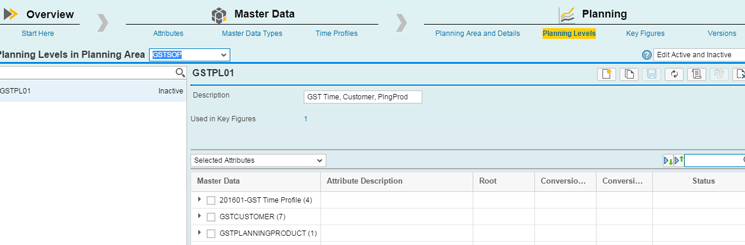
Рис. 5. Конфигурирование уровней планирования в SAP Integrated Business Planning
В отличие от SAP APO, все данные в DP и SNP хранятся для уникальной комбинации полной комбинации значений признаков (CVC).
Шаг 6. Сконфигурируйте показатели. Показатели представляют собой группы наборы чисел по специфичным периодам времени (например, прогноз по клиенту). В этом шаге можно определить вычисления показателей для агрегации и дезагрегации. Для настройки показателя в SAP Integrated Business Planning выберите в меню Administrator ▶ Configuration Tile ▶ Planning ▶ Key figure. Появится экран (рис. 6), на котором необходимо указать подробные данные показателей: имя, описание и режим агрегации/дезагрегации. Выберите опцию в поле Edit Allowed. В данном примере выберите опцию Editable in the Current or Future. Режимы агрегации/дезагрегации позволяют гибко создавать определения, а также поддерживают пользовательские определения.
Оформите подписку sappro и получите полный доступ к материалам SAPPRO
Оформить подпискуУ вас уже есть подписка?
Войти
